데이터 계보
최신 BI(비즈니스 인텔리전스) 프로젝트에서 데이터 원본에서 대상까지 이동하는 데이터 흐름을 이해하는 것이 중요합니다. 여러 데이터 원본, 아티팩트 및 종속성에 걸쳐 있는 고급 분석 프로젝트를 구성한 경우 중요성은 더 커집니다. “이 데이터를 변경하면 어떻게 되나요?” 또는 “이 보고서가 최신 상태가 아닌 이유는 무엇인가요?”와 같은 질문은 대답하기 어려울 수 있습니다. 이러한 질문들은 전문가 팀이나 이해를 위한 세부적인 조사가 필요할 수 있습니다. Power BI 데이터 계보 보기를 사용하면 이러한 질문에 답변하는 데 도움이 됩니다.
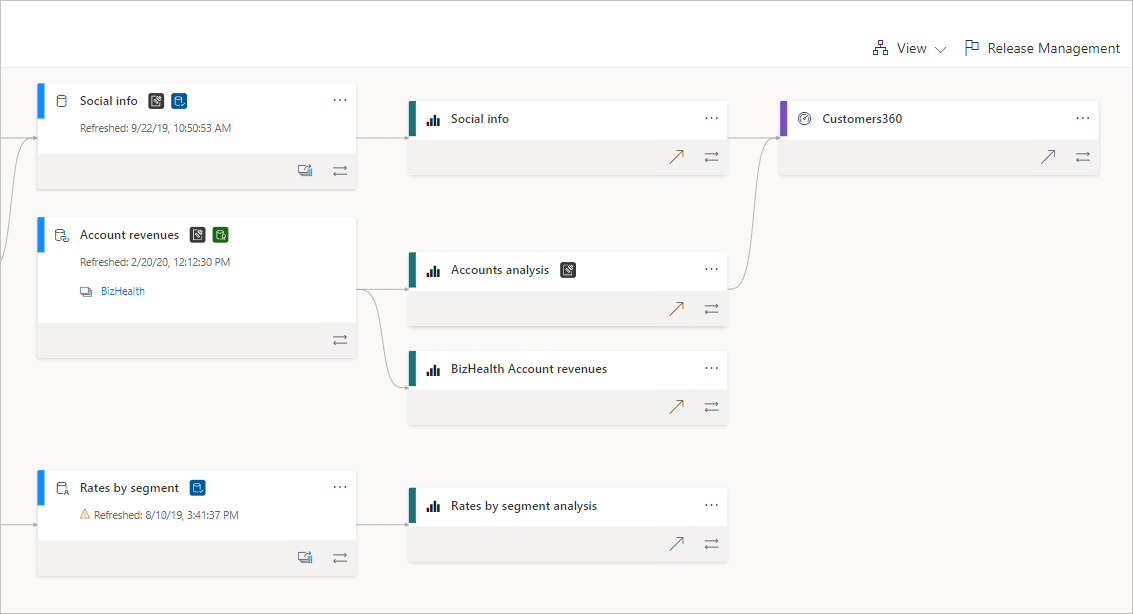
Power BI에는 대시보드, 보고서, 의미 체계 모델, 데이터 흐름 등 다양한 아티팩트 형식이 있습니다. 많은 의미 체계 모델 및 데이터 흐름은 SQL Server와 같은 외부 데이터 원본 및 다른 작업 영역의 외부 의미 체계 모델에 연결됩니다. 사용자 소유 작업 영역의 외부에 있는 의미 체계 모델이 IT 직원 또는 다른 분석가가 소유한 작업 영역에 있을 수 있습니다. 외부 데이터 원본 및 의미 체계 모델을 사용하면 궁극적으로 데이터의 출처를 파악하기 어려워집니다. 복잡한 프로젝트와 더 간단한 프로젝트를 위한 계보 보기를 소개합니다.
계보 보기에는 작업 영역에 있는 모든 아티팩트와 모든 외부 종속 항목 간의 계보 관계가 표시됩니다. 데이터 흐름(업스트림 및 다운스트림 모두)에 대한 연결을 비롯하여 모든 작업 영역 아티팩트 간 연결을 보여 줍니다.
참고 항목
이 비디오에서는 이전 버전의 Power BI Desktop 또는 Power BI 서비스를 사용할 수 있습니다.
계보 보기 살펴보기
모든 작업 영역에는 계보 보기가 자동으로 제공됩니다. 이 보기를 보려면 작업 영역에서 최소한 기여자 역할이 있어야 합니다. 자세한 내용은 이 문서의 사용 권한을 참조하세요.
계보 보기에 액세스하려면 작업 영역 목록 보기로 이동합니다. 보기 옆의 화살표를 탭하고 계보를 선택합니다.
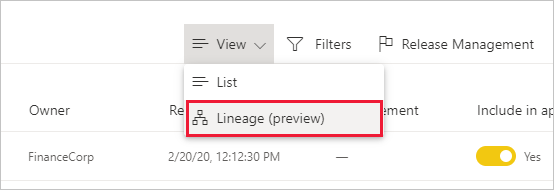
이 보기에는 모든 작업 영역 아티팩트와 데이터가 한 아티팩트에서 다른 아티팩트로 흐르는 방법이 표시됩니다.
데이터 원본
의미 체계 모델 및 데이터 흐름에서 데이터를 가져오는 데이터 원본이 표시됩니다. 데이터 원본 카드에는 원본을 식별하는 데 도움이 되는 자세한 정보가 표시됩니다. 예를 들어 Azure SQL Server의 경우 데이터베이스 이름도 표시됩니다.
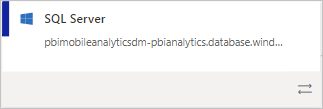
게이트웨이
데이터 원본이 온-프레미스 게이트웨이를 통해 연결되는 경우 게이트웨이 정보가 데이터 원본 카드에 추가됩니다. 게이트웨이 관리자 또는 데이터 원본 사용자 권한이 있는 경우 게이트웨이 이름과 같은 자세한 정보가 표시됩니다.
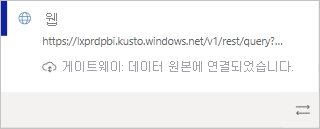
의미 체계 모델 및 데이터 흐름
의미 체계 모델 및 데이터 흐름에서 마지막 새로 고침 시간뿐만 아니라 의미 체계 모델 또는 데이터 흐름이 인증되거나 승격된 경우도 표시됩니다.
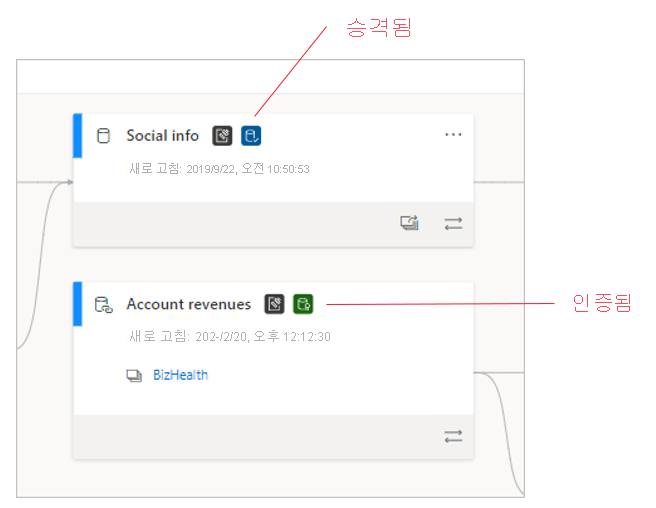
작업 영역의 보고서가 다른 작업 영역에 있는 의미 체계 모델 또는 데이터 흐름을 기반으로 하는 경우 해당 의미 체계 모델 또는 데이터 흐름의 카드에 원본 작업 영역 이름이 표시됩니다. 원본 작업 영역 이름을 선택하여 해당 작업 영역으로 이동합니다.
- 모든 아티팩트에 대해 추가 옵션(...)을 선택하여 옵션 메뉴를 표시합니다. 목록 보기에서 사용할 수 있는 것과 동일한 작업이 모두 제공됩니다.
아티팩트에 대한 메타데이터를 더 보려면 아티팩트 카드 자체를 선택하세요. 아티팩트에 대한 추가 정보가 측면 창에 표시됩니다. 다음 이미지에서 측면 창은 선택한 의미 체계 모델의 메타데이터를 표시합니다.
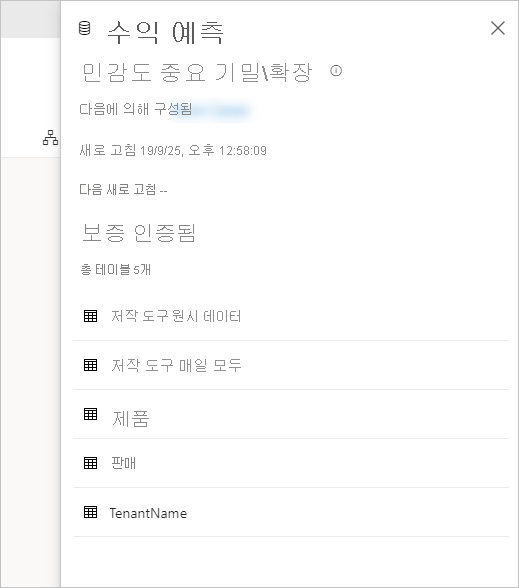
모든 아티팩트에 대한 계보 표시
특정 아티팩트에 대한 계보를 확인하려고 합니다.
아티팩트 아래에서 이중 화살표를 선택합니다.
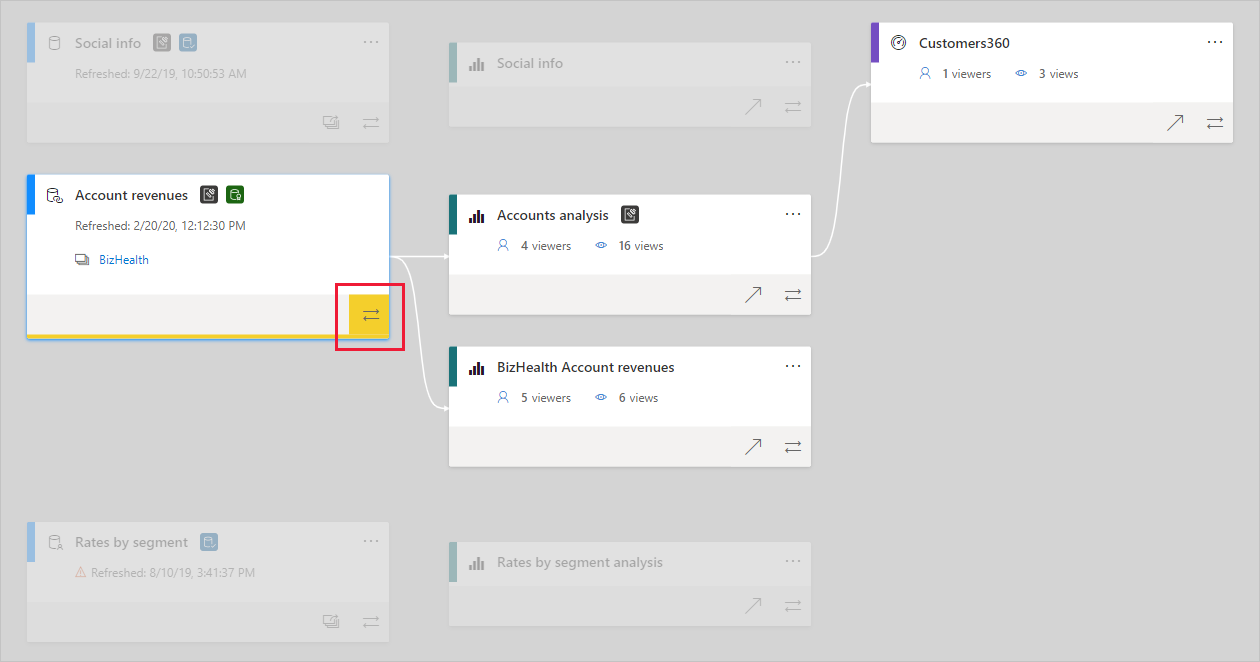
Power BI에서는 해당 아티팩트와 관련된 모든 아티팩트를 강조 표시하고 나머지는 흐리게 표시합니다.
탐색 및 전체 화면
계보 보기는 대화형 캔버스입니다. 마우스 및 터치패드를 사용하여 캔버스에서 탐색하고 확대 또는 축소할 수 있습니다.
확대 및 축소하려면 오른쪽 아래 모서리에 있는 메뉴나 마우스 또는 터치패드를 사용합니다.
그래프 자체에 더 많은 공간을 확보하려면 오른쪽 아래 모서리에 있는 전체 화면 옵션을 사용합니다.
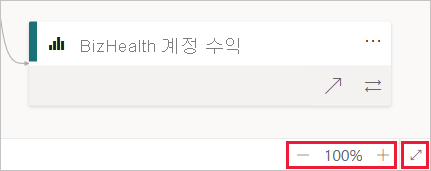
사용 권한
- 계보 보기를 보려면 Power BI Pro 라이선스가 필요합니다.
- 계보 보기는 작업 영역에 대한 액세스 권한이 있는 사용자만 사용할 수 있습니다.
- 사용자는 작업 영역에서 관리자, 구성원 또는 참가자 역할이 있어야 합니다. 시청자 역할의 사용자는 계보 뷰로 전환할 수 없습니다.
고려 사항 및 제한 사항
- Internet Explorer에서는 계보 보기를 사용할 수 없습니다. 자세한 내용은 Power BI에 지원되는 브라우저를 참조하세요.
- 의미 체계 모델<->데이터 흐름 계보의 올바른 표시는 데이터 흐름에 대한 연결을 설정하는 데 데이터 가져오기 UI가 사용되고 데이터 흐름 커넥터가 사용되는 경우에만 보장됩니다. 데이터 흐름에 연결하는 데 수동으로 만든 매시업 쿼리가 사용된 경우 의미 체계 모델<->데이터 흐름 계보의 올바른 표시가 보장되지 않습니다.